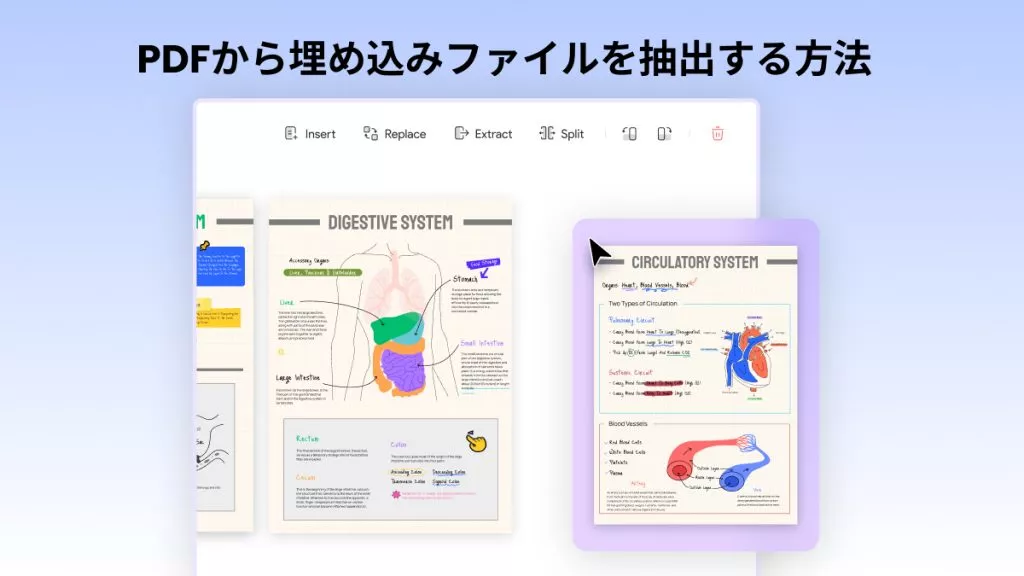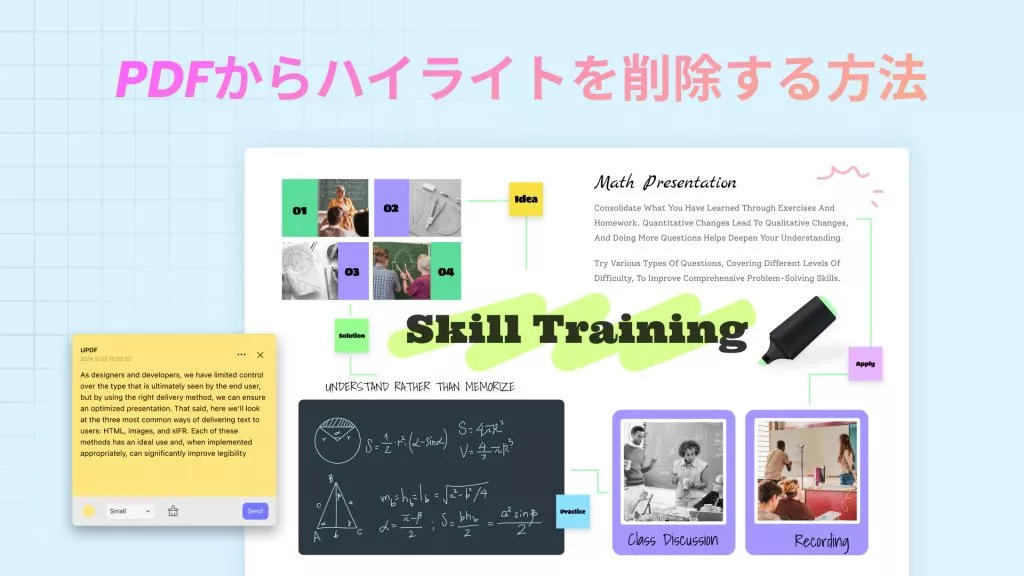PDFファイルを注釈しようとしたことがありますか? その難しさと時間がかかることをおそらくご存知でしょう。 不適切なPDF注釈ツールを使用すると、さらに悪化します。 お手伝いするために、市場にある多くのPDF注釈ツールをテストし、機能、メリット、デメリット、手頃な価格などに基づいて、最高の10個を選びました。 ここでは、これらの16のツールとその機能、メリット、デメリットをリストアップしているので、必要なツールを選ぶことができます。
パート1. トップ10の無料&有料オフラインPDF注釈ツール
1. UPDF - 最高のPDF注釈ツール
UPDFは強力なPDF注釈ツールです。 このPDF注釈ツールは、PDFにハイライト、下線、取り消し線、付箋、テキストボックス、スタンプ、ステッカー、さまざまな図形を追加して注釈できます。 あなたのスタイルで注釈したい場合は、PDFに描画できる鉛筆を使用することもできます。 ユーザーフレンドリーなインターフェースと簡単なナビゲーションを備えており、ユーザーの利便性を特に考慮して設計されています。 注釈機能に加えて、UPDFを使用すると、PDFの編集、変換、OCR、保護、およびページの整理を簡単に実行できます。 さらに、UPDF AIは、PDFの要約、説明、翻訳、チャットなどを行うことができ、驚かせるかもしれません。 すべての機能をテストしたい場合は、下のボタンから無料トライアルをダウンロードしてください。 UPDFの詳細については、LaptopmediaのUPDFレビューをご覧ください。
Windows • macOS • iOS • Android 100%安全

メリット:
- テキストボックス、ハイライト、波線、鉛筆、付箋など、あらゆる種類の強力なPDF注釈ツールを備えています。他のPDF注釈ツールよりも多くの注釈ツールがあります。
- 100種類以上の美しくデザインされたステッカーを使用できます。
- PDFファイルの読み取り、注釈、編集、変換、整理、パスワード保護を行うオールインワンのPDFソフトウェアです。
- Windows、Mac、Android、iOSに対応。すべてのバージョンで注釈機能をサポートしています。
- 時間節約ツール。PDFファイルの読み込みと表示が非常に高速です。
- PDF文書を変換してもフォーマットの一貫性が維持されます。
- スキャンした文書を検索可能で編集可能なフォーマットに変換する高度なOCR機能を備えています。
- 使いやすく、ユーザーフレンドリーなインターフェースです。
- 1つのプレミアムアカウントで4台のデバイス(デスクトップ2台、モバイル2台)を使用できます。 今では価格が非常に低いため、プロバージョンにアップグレードできます。
デメリット:
- 無料版は、PDFに注釈を付けて保存すると、PDFに透かしを追加します。
PDFの注釈方法に関するビデオに興味がある場合は、こちらのビデオをご覧ください。 Mac用のPDF注釈アプリの詳細を知りたい場合は、Mac用の使いやすいPDF注釈ツール5つもリストしています。 必要に応じてチェックできます。
2. Adobe Acrobat Reader - 機能制限のある無料PDF注釈ツール
Adobe Acrobat Readerは、注釈、コメント、印刷、電子フォームの署名を行う標準的なPDF注釈ツールです。 無料で簡単にダウンロードしてインストールできます。 様々な注釈ツールが搭載されています。 PDFファイルの署名、共同作業、注釈を簡単に実行できます。 ただし、この無料のPDF注釈ツールには基本的な機能しかありません。 PDFの編集、変換、OCRなどの高度な機能は備えていません。
メリット:
- すべてのデバイスと互換性があります
- ズームとツールバーのカスタマイズ機能
- 簡単な電子署名
- PDFファイルのパスワード保護
- ナビゲーションが簡単
- 注釈機能は無料で使用できます。
デメリット:
- トップ機能は有料版のみで利用可能です。
- 有料版は非常に高価です。
- インターフェースは初心者向けではありません。
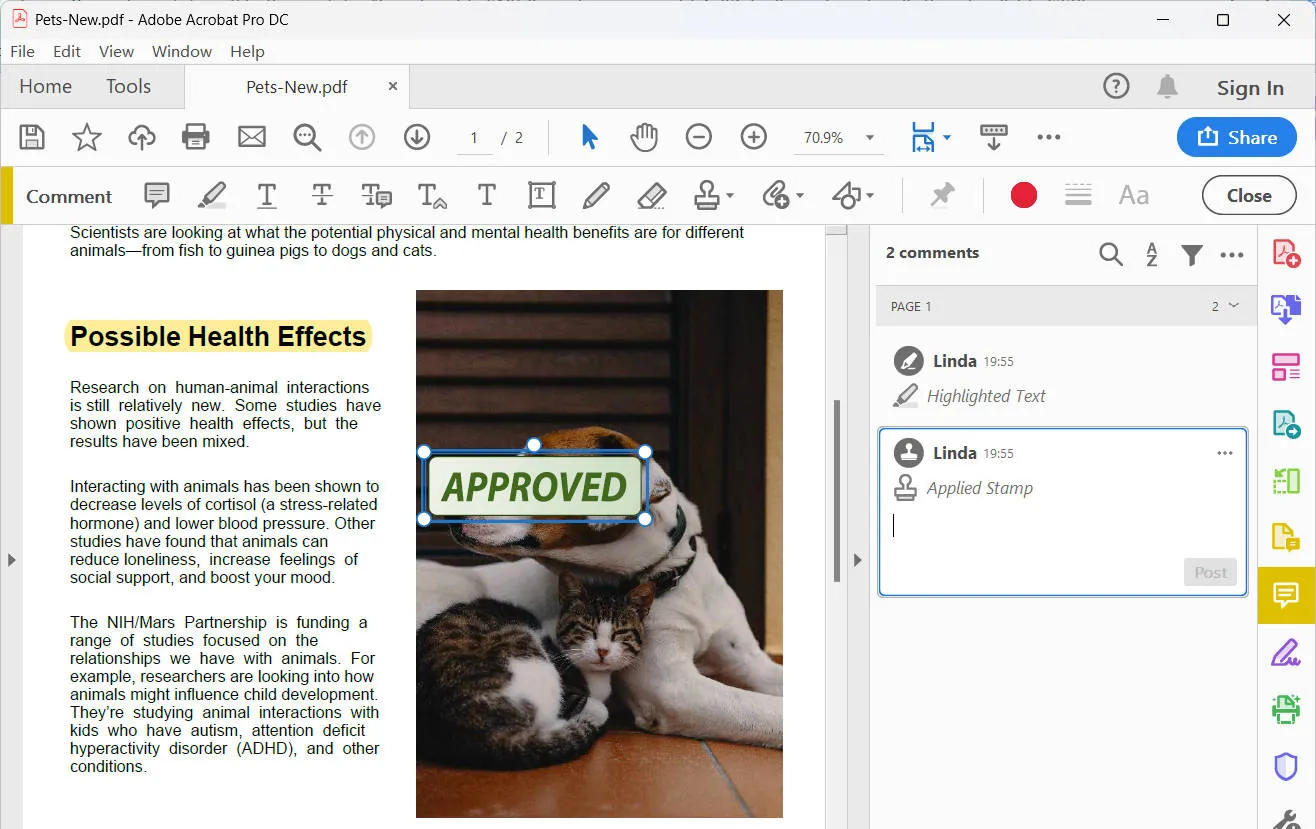
3. PDF Annotator
PDF Annotatorは、すべてのPDF目的に使えるスタンドアロンツールです。 任意のPDF文書にメモ、注釈、図形を追加できます。 このWindows用の注釈アプリを使用して、PDFページの上部に簡単にコメントを追加できます。 ワンクリックで元の文書を復元する機能が際立っています。
メリット:
- 画像を簡単に追加できます
- 数多くの仮想的に利用可能なオプションからスタンプを追加できます
- 使いやすいレイアウトが利用可能
- 注釈のグループ化とロック
- 元のファイルに注釈を保存できます
- ユーザーフレンドリーなソフトウェア
デメリット:
- デジタル署名はサポートされていません
- Windows専用の注釈ソフトウェア
- あまり知られていません

4. Foxit PDF Annotation Tool
Foxit PDFは、タイプライターツール、ノートハイライター、鉛筆などを含む、最高の注釈およびPDF編集ツールの1つです。 デスクトップまたはモバイルからPDFを簡単に編集できます。 複数の注釈オプションを提供する軽量システムです。
メリット:
- 埋め込み型ソーシャルメディア共有
- WindowsとMacをサポート
- 使いやすいインターフェース
- 高度なテキスト編集
デメリット:
- ライセンスごとに複数のデバイスは許可されていません
- 無料の注釈ツールではありません
- 初心者の場合、必要なツールを見つけるのが少し難しいです

FoxitとUPDFを比較すると、Foxitには注釈ツールにステッカーオプションがありません。 また、スライドショー機能もありませんが、価格ははるかに高くなっています。 そのため、UPDFを選択して、下のボタンをクリックして今すぐダウンロードすることをお勧めします。
Windows • macOS • iOS • Android 100%安全
5. Nitro PDF Annotator
Nitro PDF Proは、PDFファイルを注釈するためのソフトウェアです。 さまざまな機能が搭載されています。 PDF文書の結合、注釈、コメント、編集ができます。 また、文書のコレクションを単一の検索可能な文書に圧縮することもできます。 チームコラボレーション機能により、文書の表示、共有、注釈、共同作業を簡単に実行できます。 慣れ親しんだMicrosoft Officeスタイルのインターフェースを備えており、簡単に適応できます。
メリット:
- 使いやすい署名ツール
- バッチセキュリティ
- PDFファイルのスキャンとOCR
- 他と比較して手頃な価格
- 定期的なアップデート
デメリット:
- 無料モードの機能は限られています
- 高度な注釈ツールは含まれていません
- WindowsとMacの両方で使用するには、2回購入する必要があります
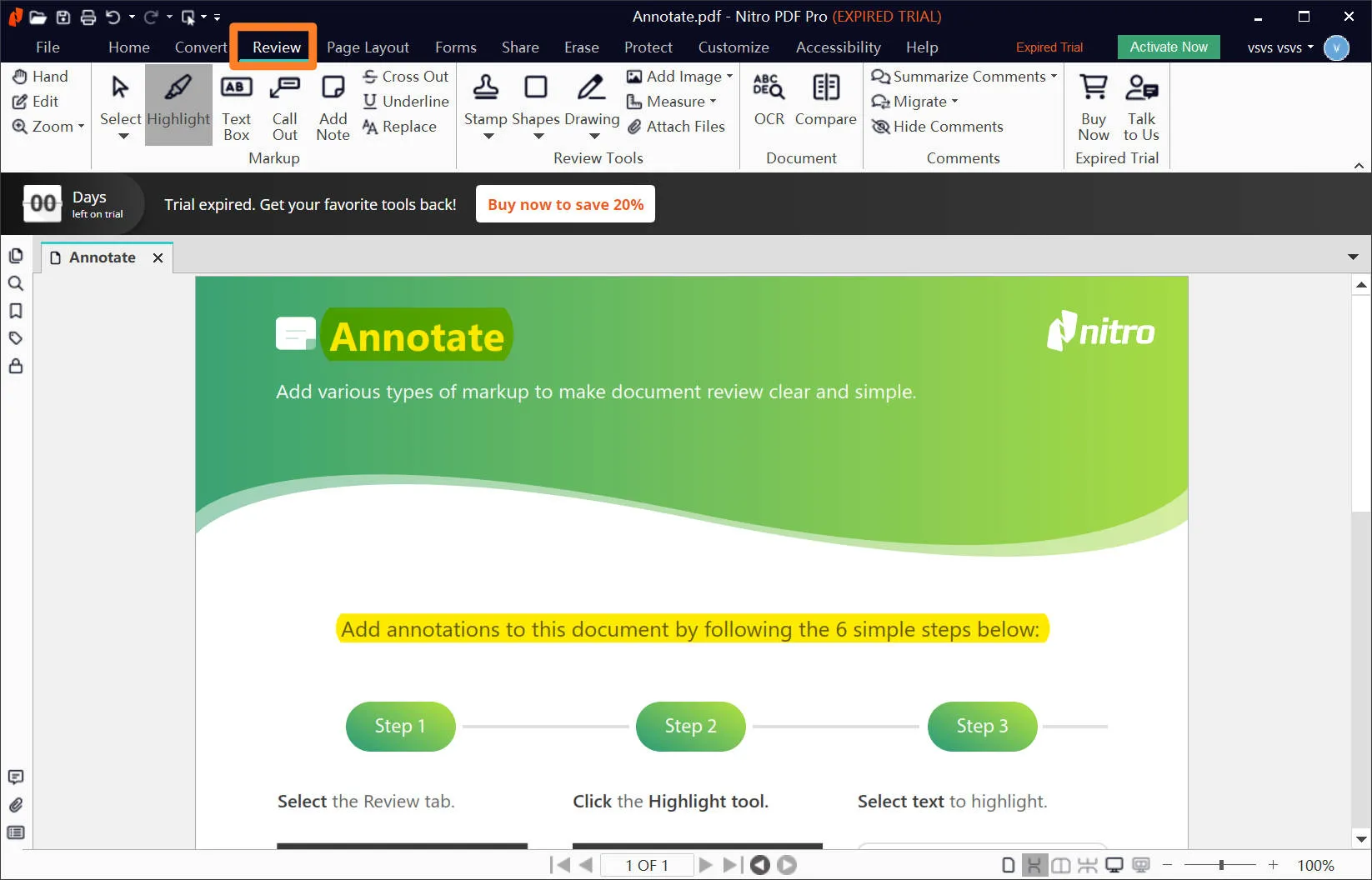
6. SwifDoo PDF Annotator
SwifDoo PDFはオールインワンのPDF注釈ソフトウェアです。 PDF文書の作成、変換、結合、圧縮、署名を行う軽量ソフトウェアです。 600ページの重いファイルでも、素早く表示して注釈できます。 Microsoft Wordのようなユーザーインターフェースを備えており、使いやすくなっています。 必要に応じて、PDFファイルに画像を簡単に挿入または置き換えることもできます。
メリット:
- 無料トライアルオプション付き
- ユーザーフレンドリーなインターフェース
- データ損失なし
- PDF文書間で即座に機能
- 文書の保護オプションあり
デメリット:
- Windows専用の注釈ツール
- あまり知られていません
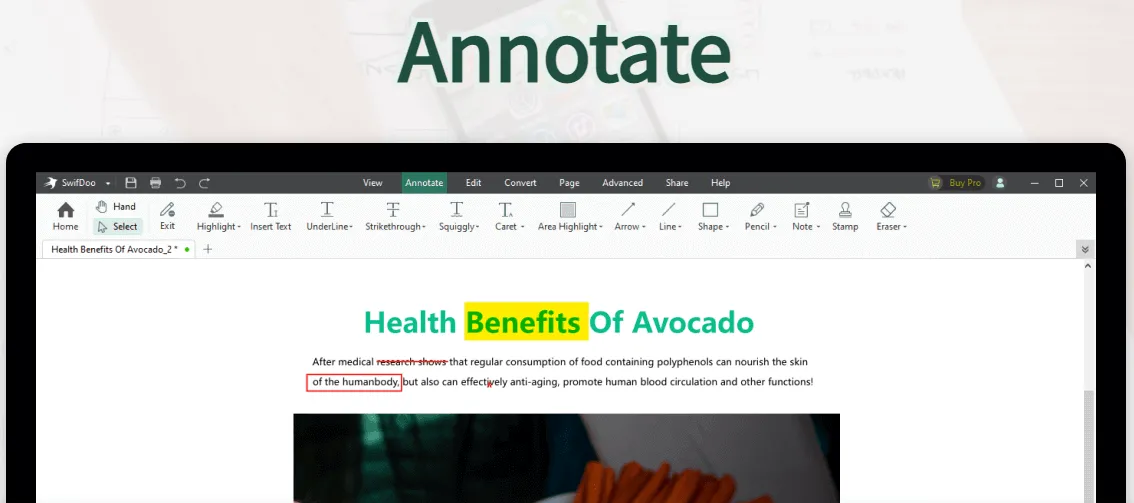
7. Soda PDF Annotator
Soda PDFは、生活をシンプルにするために他のPDFツールと組み合わせて構築されたPDF注釈ソフトウェアです。 複数のデバイスで動作するPDF編集ツールを提供します。 Soda PDFを使用すると、PDF文書の編集、結合、収束、変換、分割を簡単に実行できます。 デスクトップアプリとしてダウンロードするか、Webブラウザからオンラインで使用できます。 その他の機能には、ステッカーノートの追加、OCR、電子署名などがあります。 ただし、利用可能な注釈ツールは十分ではありません。
メリット:
- WindowsとMacでサポートされています
- 最速のMicrosoftからPDFへのコンバーター
- 8言語に対応
- オンラインとオフラインで利用可能
- サードパーティのクラウドアプリをサポート
- バッチ処理をサポート
デメリット:
- 試用版は登録が必要です
- 最新バージョンでいくつかのバグが報告されています
- オンラインツールはカスタマイズオプションが限られています
- 利用可能な注釈ツールが少ないです
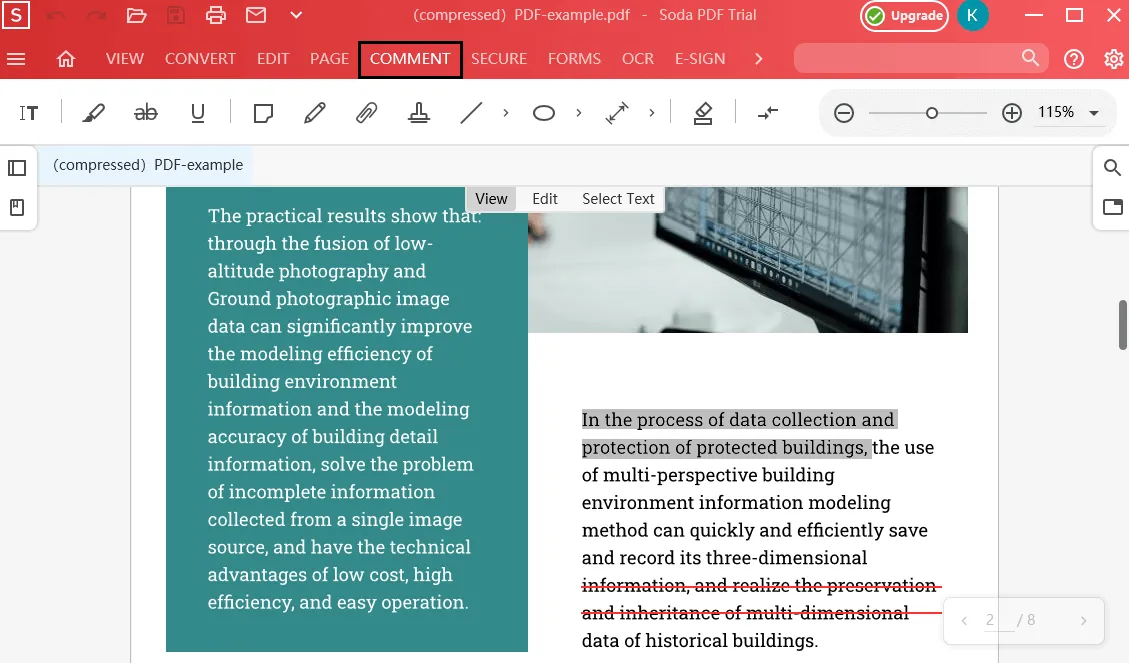
8. PDF-XChange Editor
PDF-XChange Editorは、フル機能のPDF注釈ツールです。 テキストの編集、修正、追加、削除を簡単に実行できます。 無料版では、PDFの作成、修正、ハイライトなどのいくつかの機能を使用できます。 PDFファイルに加えられたすべての変更を追跡できるトラック変更機能があります。 また、このPDF注釈ツールを使用して、グラフィックの移動、サイズ変更、削除もできます。
メリット:
- 無料版と有料版があります
- 画像の埋め込みが改善されました
- テキストの操作が速い
- トラック変更機能あり
デメリット:
- Windows専用の注釈ソフトウェア
- 無料版には多くの制限があります
- インターフェースが古く、少し複雑です
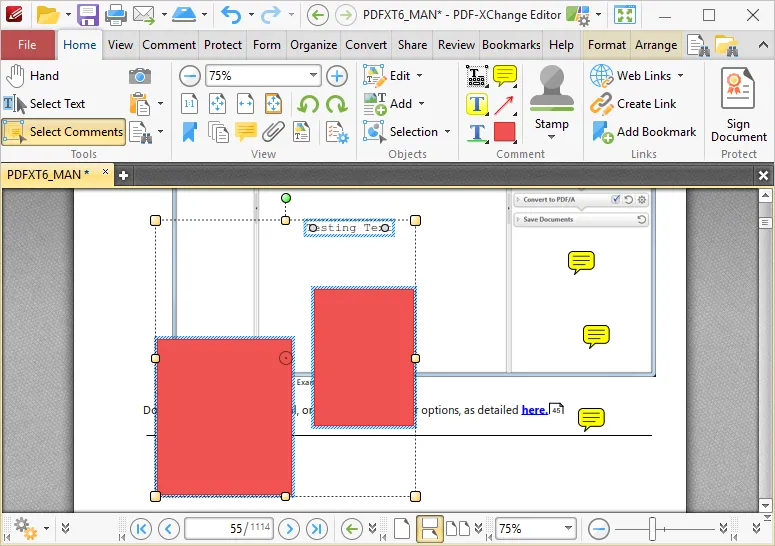
9. PDFescape - 無料のPDF注釈ソフトウェア
PDFescapeは、PDF文書にコメントやマークアップを追加できる無料のPDF注釈ソフトウェアです。 オンラインのオープンソースPDFリーダーおよびエディターです。 PDFescapeエディタを使用して、コンテンツを簡単にハイライト、下線、取り消し線で強調表示できます。 オンラインとオフラインで利用可能なさまざまな機能から選択できます。
メリット:
- オンラインとオフラインで使用可能
- 透かしなし
- シンプルで使いやすいインターフェース
- フォーム入力オプションあり
- オンラインでのドキュメント共有
デメリット:
- 無料版の機能は制限されています
- Windowsのみサポート
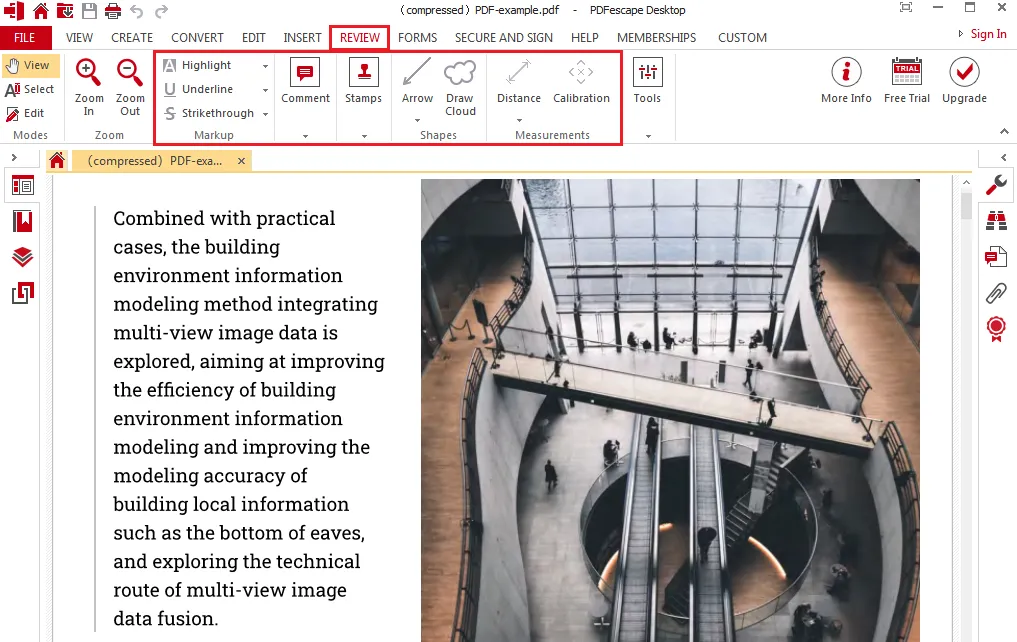
10. Qiqqa - Windows用注釈ツール
Qiqqaは、学者、研究者、ビジネスで使用される無料の研究および参照マネージャーです。 さまざまなスタイルで引用と参考文献を自動的に生成できるオープンソースプラットフォームです。 Qiqqaを使用して、注釈、ハイライト、自由形式の図形を追加したり、複数のページを一度に表示したりできます。 優れた参照とドキュメント管理を提供します。 ドキュメントを個別のライブラリにインポートして、さらに多くのことができます。
メリット:
- Googleのようなパワー
- 無制限のストレージを提供
- Androidアプリあり
- 保護された安全なPDF
デメリット:
- Windowsのみのソフトウェア
- その他の高度なPDF関連機能なし
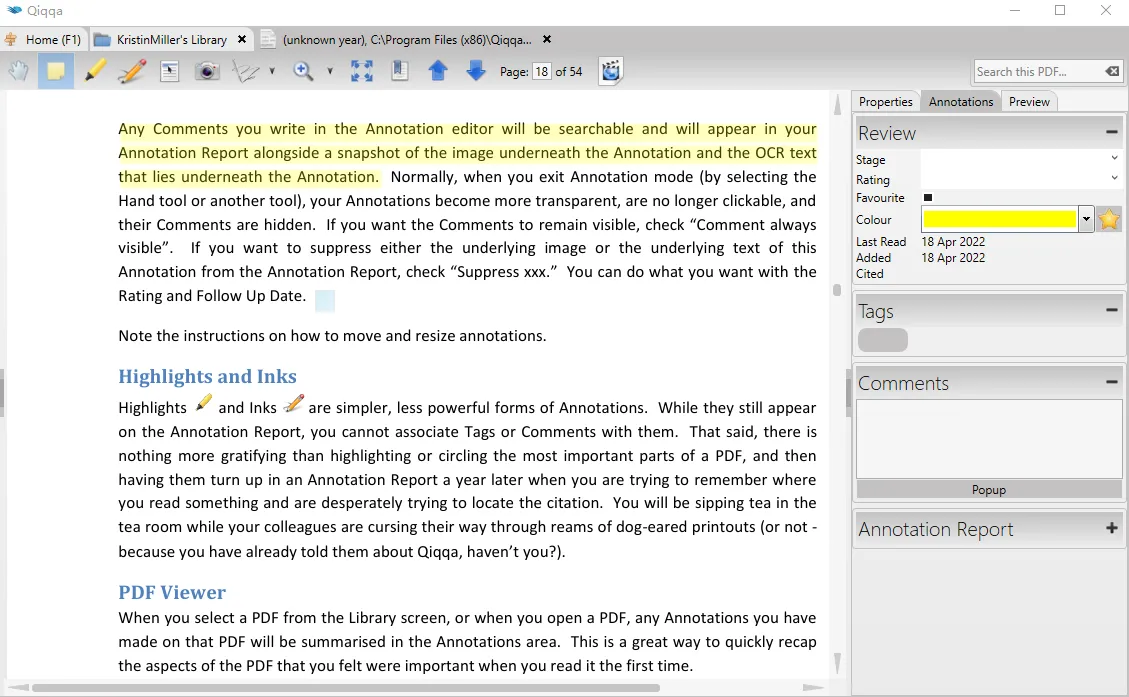
10のPDF注釈ツールの比較
上記のトップ10のPDF注釈ツールを紹介した後、どのツールを使用すべきかお決まりですか?もしわからない場合は、この比較表をチェックしてください。
以下の比較からわかるように、最もコスト効率の良いオプションとして、UPDFを一度購入するだけですべてのプラットフォームで使用できます。 AcrobatやFoxitとは異なり、UPDFは非常に使いやすく、ユーザーインターフェースは直感的です。 PDFファイルの読み取り、注釈、変換、保護、整理、OCRを行うことができます。 さらに、UPDFはNotabilityの優れた代替品として機能し、同様の機能と使いやすさを提供します。 下のボタンをクリックするだけで今すぐダウンロードできます。
Windows • macOS • iOS • Android 100%安全
| ツール | 価格 | 互換性 | 使いやすさ | 総合評価 |
| UPDF | 年額39.99ドル永続ライセンス69.99ドル (一度購入で全プラットフォーム) | Windows, Mac, iOS, Android | 5 | |
| Adobe Acrobat | プロ: 年額179.88ドルスタンダード: 年額155.88ドル | Windows, Mac, iOS, Android, ウェブ | 5 | |
| PDF Annotator | 年額119.99ドル | Windows | 3 | |
| Foxit PDF Editor | 年額79ドル〜300ドル | Windows, Mac, iOS, Android, ウェブ | 4 | |
| Nitro Pro | Windows: 一括購入143.99ドルMac: 一括購入179.99ドル | Windows, Mac | 4 | |
| SwifDoo PDF | 月額20ドル年額69ドル永続ライセンス159ドル | Windows | 3 | |
| Soda PDF | 360: 年額99ドルビジネス: 年額200ドル | Windows, Linux, ウェブ | 3 | |
| PDF-Xchange | エディター: 年額56ドルプラス: 年額72ドルプロ: 年額121ドル | Windows | 3 | |
| PDFescape | プレミアム: 年額35.88ドル究極: 年額71.88ドル | Windows, ウェブ | 3 | |
| Qiqqa | 年額119.99ドル | Windows | 3 |
パート 2. トップ 6 のオンライン PDF 注釈ツール
上記の 10 のオフライン PDF 注釈ツールに加えて、優れたオンライン PDF 注釈ツールもいくつかあります。
オンライン PDF 注釈ツールは、必要なときにドキュメントを編集するため最適です。これらの注釈ツールには、幅広い最高の注釈ツールが搭載されているため、以下の 5 つの注釈ツールについて見ていきましょう。
1. LightPDF
教師が生徒のためにシラバスの概要を作成していて、重要なポイントを追加したい場合、LightPDF を使用すると便利です。 LightPDF は、コメントなどのさまざまな注釈を備えたツールで、ライターが言葉に深み、意味、追加情報を追加するのに役立ちます。
最善の部分は、ファイルを編集する前にソフトウェアをダウンロードする必要がないことです。 ウェブサイトにアクセスしてファイルをアップロードするだけです。 このオンラインツールは、他の多くの無料の PDF コメントツールとは異なり、人々にとって安全なプラットフォームであると主張しています。
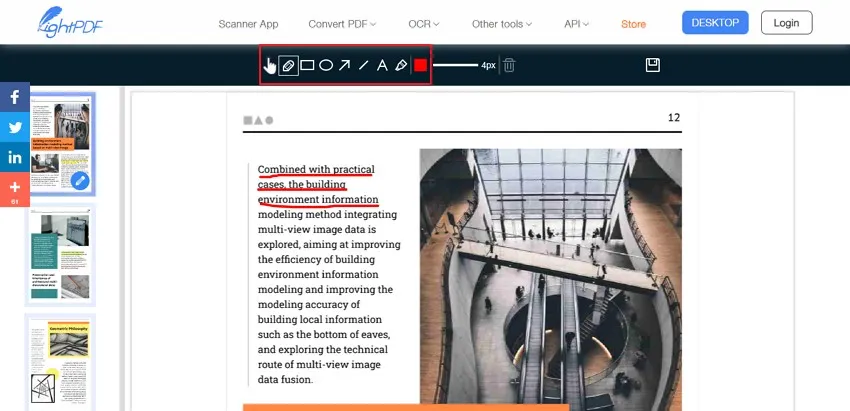
メリット:
- LightPDF の助けを借りて、元の PDF の内容を編集することもできます。 フォーマット、フォント、色、画像をカスタマイズできます。
- 使用するためにアカウントを作成する必要がなく、ログインアカウントの詳細を取得せずにすべての機能を提供するため、便利なアクセシビリティを備えています。
- LightPDF には API ツールがあり、高い変換精度により PDF コンテンツをテキストに変換するのに非常に役立ちます。 ビジネスに関わる人々にとって便利です。
デメリット:
- LightPDF の無料 API 機能にはファイルサイズ制限があり、5 MB を超えるファイルはサポートまたは編集できないため、通常、ユーザーは他の編集ツールを好みます。
2. zipBoard
zipBoard は、内部および外部の利害関係者が PDF ドキュメントでコラボレーションし、コンテキストに応じたフィードバックを残すことができる集中型の PDF 注釈ツールです。
zipBoard のビジュアルレビューおよび注釈ツール(鉛筆、コメント、長方形、矢印、ハイライト、スクリーンショット、スライドショーなど)を使用すると、複数の画面共有呼び出し、長いメールスレッド、PDF ドキュメントレビューの明確さの欠如のない、合理化されたドキュメントレビューおよび承認プロセスが保証されます。
zipBoard は、ドキュメントのレビューと承認をスピードアップして、締め切りに間に合うようにします。
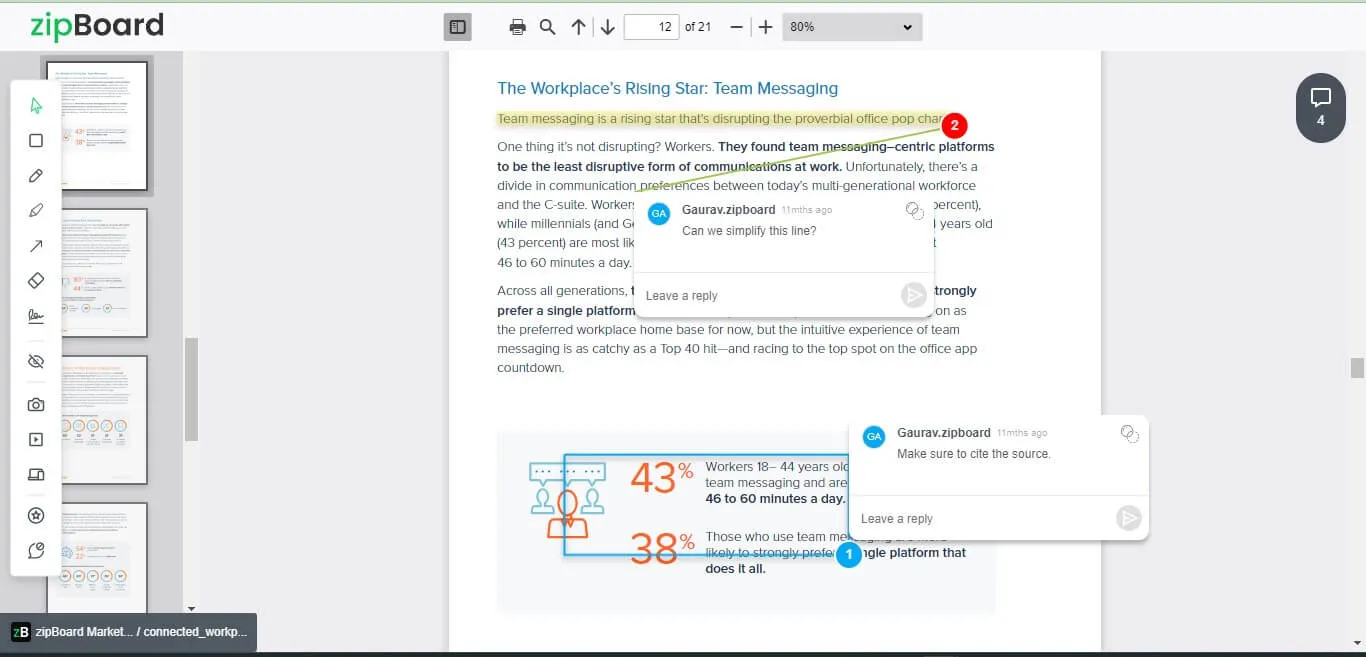
メリット:
- カンバンとスプレッドシートのビューで、問題とタスクを 1 か所に整理できます
- 無制限の共同作業者とプロジェクト
- PDF ドキュメントにサインオフするためのカスタマイズされた承認スタンプと署名
- 複数の統合 (Slack や Microsoft Teams など) と API で、既存のドキュメント管理システムと統合できます
- 柔軟な共有オプション - PDF をリンクとしてクライアントや共同作業者と共有できます
- ダウンロードや拡張機能は不要
3. Sejda
大規模なビジネスの運営は決して簡単ではなく、それに伴いデータやファイルの共有も難しくなります。 そのような場合、クライアントが不要な引用符を追加し、それを削除してほしいという状況に遭遇することがあります。
Sejda のオンライン PDF 注釈ツールの「取り消し線」ツールを使用すると、不要な部分を簡単に削除できます。 このツールは、不要なドキュメント部分を切り取り、便利に機能します。

メリット:
- 多くの編集オプションがありますが、最も優れた点は、画像を PDF 形式に変換したり、2 つのファイルをマージできることです。
- PDF ファイルのテキスト、コメント、または注釈に不満がある場合は、ホワイトアウトオプションを使用して簡単に消去できます。
- 基本的なユーザー向けの非常に基本的なツールであり、ウォーターマークなど、ファイルの準備に必要なすべての機能を備えています。 編集したファイルや画像にウォーターマークを追加できます。
デメリット:
- フォントスタイルの選択肢が少ないため、エディターが PDF 上のフォントと最も似たフォントを見つけるのが難しくなります。
4. PDF Bob
PDF Bob は、すべての機能を 1 か所に集約したい人向けの素晴らしいオンライン PDF 注釈ツールです。 編集中のPDF ファイルを1 つのツールで編集を続けたい場合は、PDF Bob のウェブサイトにアクセスする必要があります。 幅広い編集および注釈ツールを備えており、ユーザーは使いやすいと感じています。
さまざまな図形(長方形、楕円形など)を備えているため、さまざまな図や構造を作成するために使用できます。 PDF Bob を使用して、試験のために作成しているデジタルノートに付箋を追加して、重要なポイントを見逃さないようにします。
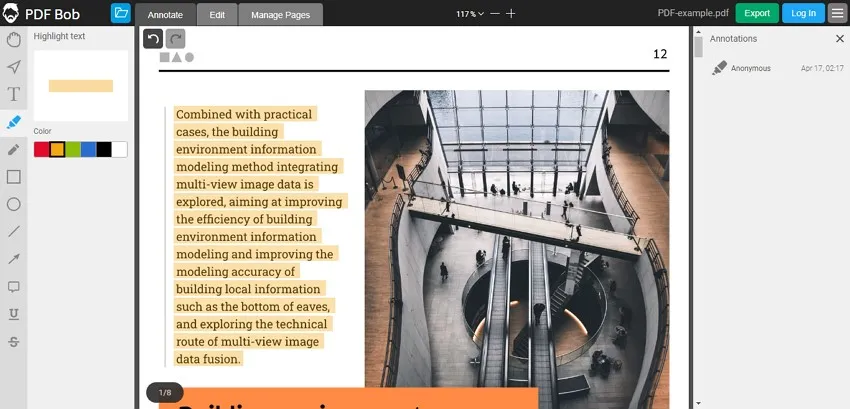
メリット:
- PDF Bob が提供する優れた機能の 1 つは、新しいページの追加、並べ替え、ファイルのマージ、不要なページの削除に役立つ「ページ管理」です。
- PDF ファイルを PDF 形式でエクスポートできるだけでなく、JPEG と PNG 形式もサポートしています。
- 子供や大人も自分の好きなものを作成するために使用できる鉛筆などの素晴らしい手書き注釈ツールを提供します。
デメリット:
- 多くの機能がありますが、PDF に署名するなど、最も効率的で効果的な機能のいくつかはまだ欠けています。 ファイルを編集しているユーザーは、電子署名機能を使用するために新しい編集ツールに切り替える必要があります。
5. PDFescape
PDFescape PDF コメントツールは、ユーザーにさまざまな編集および注釈ツールを提供する多用途なツールです。 ツールとその機能の多様性により、ユーザーは快適になり、常に PDFescape を好んで使用します。
オフィスで働く人にとって、ファイルを編集することはもはや問題ではありません。PDFescape でファイルを開き、テキスト、図形、コメントをできるだけ早く追加できます。 注釈ツールに加えて、優れたファイル変換および編集オプションを備えているため、オールインワンツールと呼ぶことができます。

メリット:
- 何百ページものファイルに署名できない人のために便利な優れたデジタル署名ツールを備えています。
- さまざまな機能とコスト効率の高い機能を備えているため、大小さまざまなビジネスや企業に最適です。
- テキスト、図形、ホワイトアウトの追加など、優れた注釈オプションを提供します。 PDF ファイルをパスワード保護機能で暗号化できます。
デメリット:
- PDFescape は、複数の PDF ファイルのマージ機能やバッチ処理機能を提供していません。
6. Soda PDF
ツールやその他の機能の多様性と汎用性を備えたフル装備の Web ベースの注釈ツールについて話すとき、Soda PDF を忘れてはなりません。 Soda PDF は、ファイルの編集、レビュー、注釈を行うことで、優れたユーザーエクスペリエンスを提供するオンライン PDF 注釈ツールです。
ユーザーの共有ファイルとデータが安全で保護されていることを保証します。 電子署名など、公式ファイルの編集に必要なすべてのツールを備えているため、ビジネス担当者を満足させます。
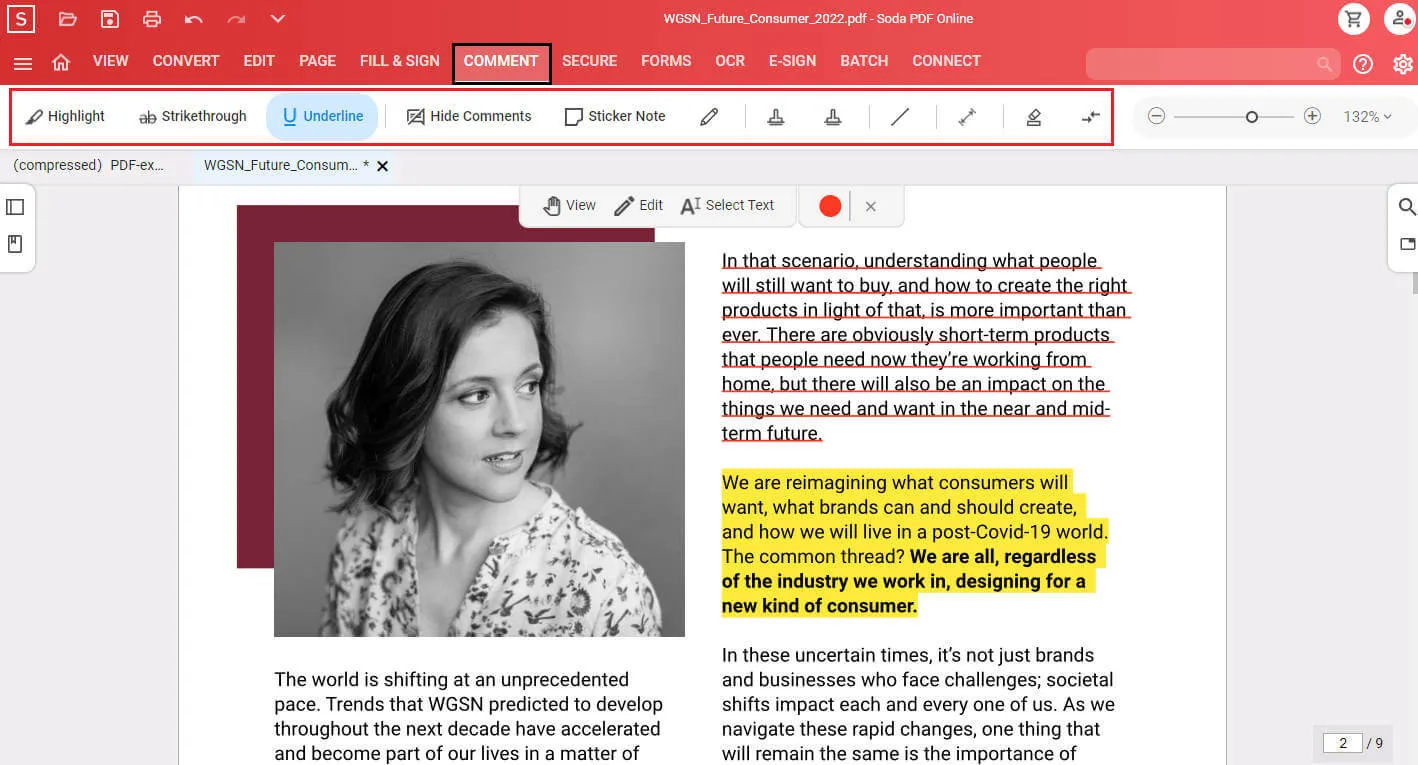
メリット:
- PDF ファイルを他の形式に変換する多機能 PDF エディターであり、手書きよりも優れたプロフェッショナルなデジタルフォームを作成できます。
- Mac/PC やその他のガジェット(携帯電話やタブレット)からアクセスできるため、外出中でも PDF ファイルを簡単に編集できます。
- 画像上のテキストを認識し、PDF に追加するのに役立つ OCR ツールを提供します。 この機能により、ユーザーは最もよく使用するツールを追加できるカスタムツールバーを作成できます。
デメリット:
- Soda PDF には応答時間に関する問題があります。場合によっては、ユーザーの指示に応答せず、ユーザーが Web サイトを更新する必要があるため、編集内容が失われることがあります。
Part 3. PDF 注釈ツールの選択に関するよくある質問
Q1. PDF 注釈ツールは無料ですか?
無料の PDF 注釈ツールと有料の PDF 注釈ツールがあります。 無料ツールと有料ツールには多くの違いがあります。 ハイライトなどの基本的な注釈ツールは無料の PDF 注釈ツールでも利用できますが、強力なツールを探している場合は、有料ツールを選ぶと、より多くのマークアップオプションが提供されます。 例えば、UPDF は、テキストのハイライト、下線、取り消し線、波線などのツールを提供し、付箋、テキストボックス、タイプライター、テキストコールアウト、スタンプ、ステッカー、署名、図形、鉛筆、消しゴムも提供します。 素晴らしいですよね? 今すぐ試してみましょう。
Windows • macOS • iOS • Android 100%安全
Q2. PDF に注釈をつけるための最適なソフトウェアは何ですか?
個人的には、Adobe Acrobat Pro DC と UPDF が PDF に注釈をつけるための最適なソフトウェアだと思います。 これら 2 つの強力なツールは、PDF ファイルに注釈をつけるための最も強力な機能を提供しているからです。 また、価格の違いを考慮すると(Adobe Acrobat は年間 239.88 ドル、UPDF は年間 39.99 ドル)、UPDF を選択します。
Q3. PDF 注釈ツールは何に使用されますか?
PDF 注釈ツールは、ファイル内のコンテンツを強調したり、コメントを追加したり、ドキュメントをレビューして他の人と共同作業するために使用されます。 学生、教師、弁護士、不動産業者、PDF 形式を使用するすべての人に広く使用されています。
Q4. PDF 注釈ツールを選ぶにはどうすればよいですか?
PDF 注釈ツールを選ぶ際には、次の点を考慮する必要があります。
- 価格は妥当か?
- 注釈ツールは豊富で有用か?
- ソフトウェアはタスクの実行時に安定しているか?
- 実行速度は速いか?
- 注釈機能以外の高度な機能が必要か?
UPDF は、最も豊富なツールを最も低い価格で提供し、読み込み速度も非常に速いため、最適な選択肢であることは明らかです。
まとめ
PDF 注釈ツールは、私たちの生活をはるかに楽にしました。 これらのツールは、仕事の生産性を向上させるだけでなく、提供されたツールを使用してユーザーとシームレスにコラボレーションすることもできます。 上記の PDF 注釈ツールのいずれかを使用して、注釈、ハイライト、変換、スタンプの追加、ユーザーとのコラボレーションを行ってください。
各ツールは、簡単に作業でき、独自の機能を持っていますが、私のお気に入りの PDF 注釈ツールを尋ねると、UPDF PDF 注釈ツールをお勧めします。 職場でも自宅でも使用でき、さまざまな機能を提供します。 すべての機能を確認するには、下のボタンから UPDF をダウンロードしてください。
Windows • macOS • iOS • Android 100%安全
Windows • macOS • iOS • Android 100%安全
 UPDF
UPDF
 Windows版UPDF
Windows版UPDF Mac版UPDF
Mac版UPDF iPhone/iPad版UPDF
iPhone/iPad版UPDF Android版UPDF
Android版UPDF UPDF AI オンライン
UPDF AI オンライン UPDF Sign
UPDF Sign PDF編集
PDF編集 PDF注釈付け
PDF注釈付け PDF作成
PDF作成 PDFフォーム
PDFフォーム リンクの編集
リンクの編集 PDF変換
PDF変換 OCR機能
OCR機能 PDFからWordへ
PDFからWordへ PDFから画像へ
PDFから画像へ PDFからExcelへ
PDFからExcelへ PDFのページ整理
PDFのページ整理 PDF結合
PDF結合 PDF分割
PDF分割 ページのトリミング
ページのトリミング ページの回転
ページの回転 PDF保護
PDF保護 PDF署名
PDF署名 PDFの墨消し
PDFの墨消し PDFサニタイズ
PDFサニタイズ セキュリティ解除
セキュリティ解除 PDF閲覧
PDF閲覧 UPDF クラウド
UPDF クラウド PDF圧縮
PDF圧縮 PDF印刷
PDF印刷 PDFのバッチ処理
PDFのバッチ処理 UPDF AIについて
UPDF AIについて UPDF AIソリューション
UPDF AIソリューション AIユーザーガイド
AIユーザーガイド UPDF AIによくある質問
UPDF AIによくある質問 PDF要約
PDF要約 PDF翻訳
PDF翻訳 PDF付きチャット
PDF付きチャット AIでチャット
AIでチャット 画像付きチャット
画像付きチャット PDFからマインドマップへの変換
PDFからマインドマップへの変換 PDF説明
PDF説明 学術研究
学術研究 論文検索
論文検索 AI校正ツール
AI校正ツール AIライター
AIライター AI宿題ヘルパー
AI宿題ヘルパー AIクイズメーカー
AIクイズメーカー AI数学ソルバー
AI数学ソルバー PDFからWordへ
PDFからWordへ PDFからExcelへ
PDFからExcelへ PDFからPowerPointへ
PDFからPowerPointへ ユーザーガイド
ユーザーガイド UPDFを使いこなすヒント
UPDFを使いこなすヒント よくあるご質問
よくあるご質問 UPDF レビュー
UPDF レビュー ダウンロードセンター
ダウンロードセンター ブログ
ブログ ニュースルーム
ニュースルーム 技術仕様
技術仕様 更新情報
更新情報 UPDF vs. Adobe Acrobat
UPDF vs. Adobe Acrobat UPDF vs. Foxit
UPDF vs. Foxit UPDF vs. PDF Expert
UPDF vs. PDF Expert